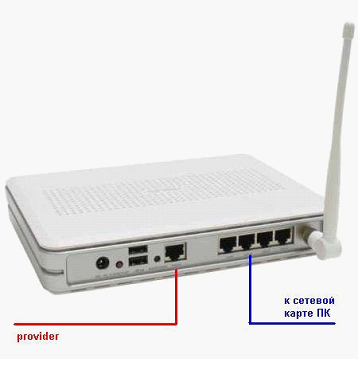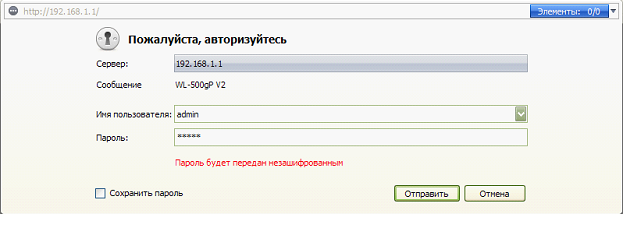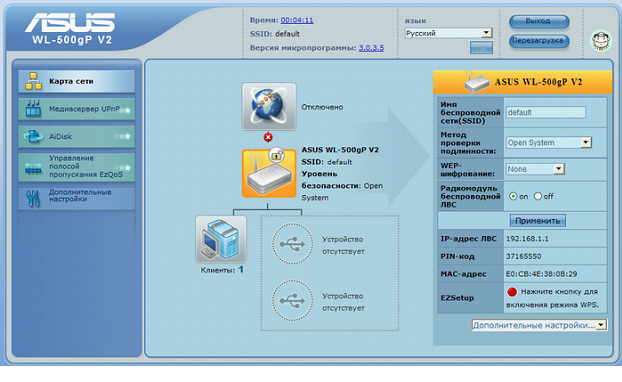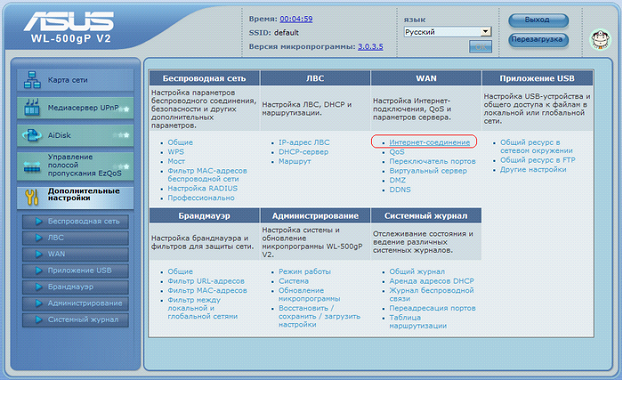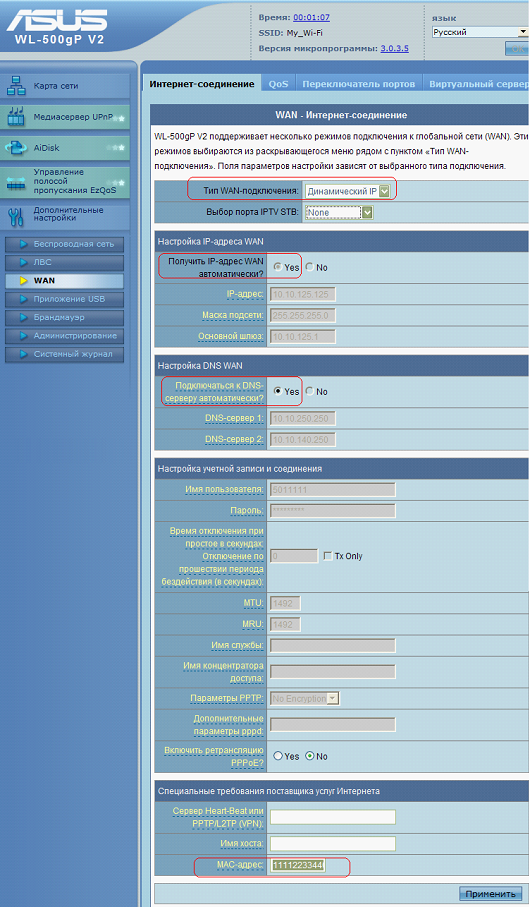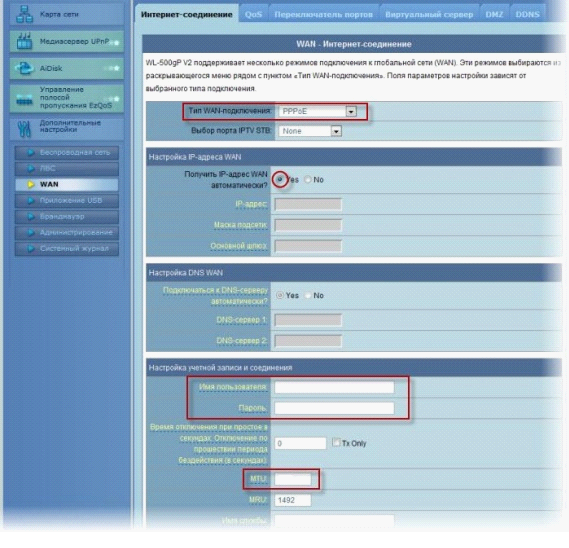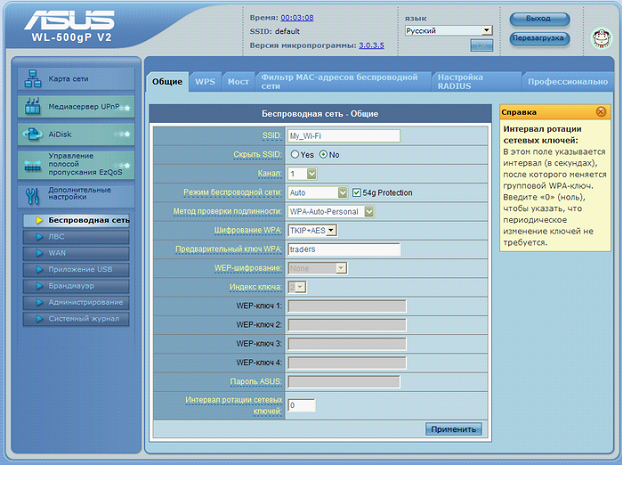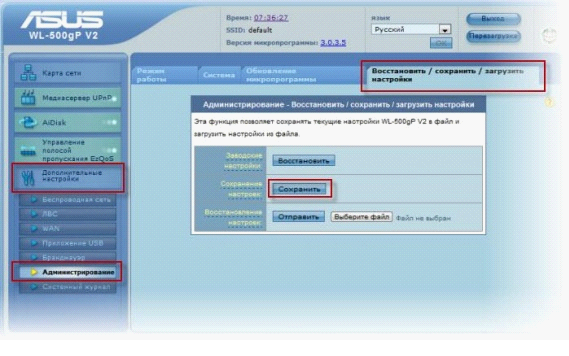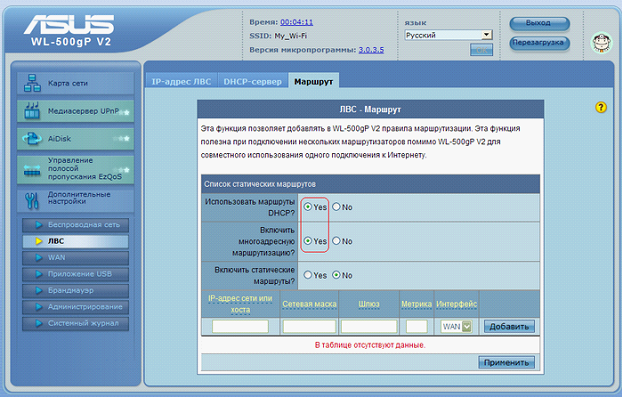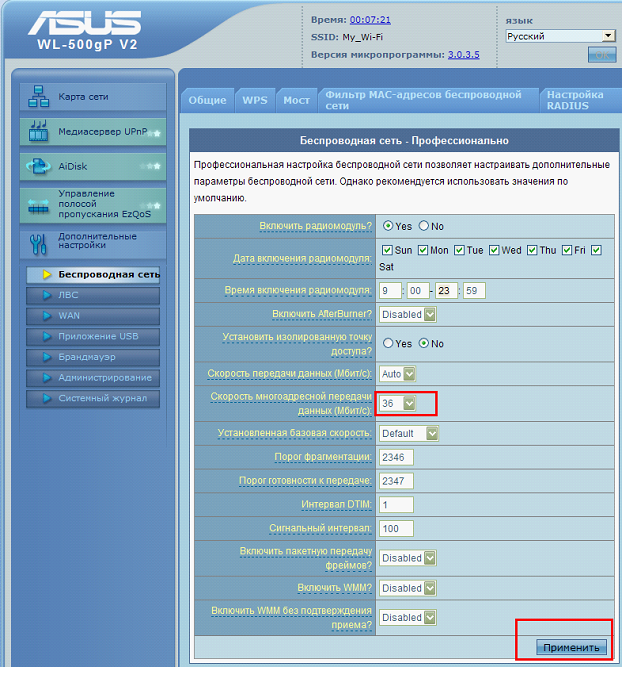Особенности модели роутера ASUS WL-500gP v2, и настройка за 5 минут
Если вас интересуют устройства для «домашней сети», вероятно, вы слышали о популярных ранее роутерах ASUS WL-500-gold «Premium» (WL-500gP). В свое время, именно маршрутизатор с приставкой «Premium» был рекомендованным выбором пользователей, предпочитающих продукцию «Asus». Надо сказать, в этом роутере, поддержки «быстрого» протокола Wi-Fi «802.11 n» – не предусмотрено. А роутер ASUS WL 500gP V2 – по параметрам связи Wi-Fi, остался таким же. В чем же тут логика? «Вторую» модель, не оснастили более быстрым Wi-Fi, и роутер – по идее, не лучше «предшественников». Может быть, в обновленной модели – есть еще преимущества? Рассмотрим подробнее.
Аппаратная часть WL 500gP V2
Если взять роутеры: WL 500gP и WL 500gP V2, мы увидим два разных устройства. Не только процессор, но и свич, и контроллер Wi-Fi – в новой модели, «встроены» в один чип (BCM5354KFBG от Broadcom). По сравнению с первой версией, WL-500gP, шина данных «V2» – в 2 раза «сужена», до 16 бит. Однако же, скорость работы – не ниже.

Роутер ASUS WL 500W – по времени, выпущен «между» WL 500gP и WL 500gP V2. От предыдущей модели, он отличается лишь микросхемой Wi-Fi (реализующей «802.11 n» в максимально возможном объеме). А принцип SOC («система на чипе») – использован только в WL 500gP V2. Выбор – за пользователем.
Функциональность
Роутер, можно сказать, имеет все то, что его предыдущая версия. Это комбайн, «раздающий» сеть с одного кабеля многим ПК. Конечно же, для создания VPN-сервера, как и в предыдущей модели, прошивка – должна быть «альтернативной».
Основное достоинство ASUS WL-500gP – возможность корректной работы с Multicast-трафиком (используемым в телевидении IPTV). В частности, пользователь – выбирает «скорость» этого трафика (тот уровень, когда Multicast – не мешает Wi-Fi-сети). Можно спокойно смотреть IPTV на всех устройствах (в том числе, и мобильных), включенных в локальную сеть. Еще раньше, выпущен роутер ASUS WL 500g (Gold), к «премиальным» – не относящийся (в нем, подобного – не предусмотрено).
Зато, его дизайн, многим нравился больше.
Настройка
Вы уже соединили роутер и компьютер посредством «патч-корда», установили кабель провайдера в гнездо WAN, после чего, включили питание роутера? Также, было проверено, что сетевая карта ПК – находится в режиме «авто» DNS и IP, и компьютер (после включения роутера) – перезагружен?
Если все сделано так, осталось только в адресной строке браузера – набрать: 192.168.1.1, и нажать «Enter»:
После сообщения системе вашего логина с паролем (при первой настройке – «admin», «admin»), попадаем в web-интерфейс:
Как видим (согласно отображаемым сведениям), соединение с провайдером – «Отключено», и роутер – «видит» ровно один ПК. Сначала, следует настроить соединение с Интернет.
Слева, нажмите «Дополнительные настройки».
Затем (в столбце «WAN»), нужно щелкнуть на ссылке «Интернет-соединение».
Вариант 1: провайдер DHCP
Активировав пункт «Интернет-соединение», видим страницу, как на рисунке:
Установите тип соединения: «Динамический IP», IP- адрес WAN – станет «автоматическим». Также, установите «автоматическое» подключение к DNS-серверу.
При необходимости, можно вписать измененный MAC-адрес: аппаратный адрес сетевой карты ПК, который содержит 6 байт (здесь – последние пять, т.к. первый байт – 0). Узнать аппаратный адрес ПК, можно в «Состоянии» соединения, «Поддержка» – > «Подробности».
На этом, настройка – выполнена. Изменения вступят в силу после нажатия «Применить».
Вариант 2: провайдер PPPoE
На открывшейся странице, выберем тип соединения – PPPoE:
Подразумевается, что мы настраиваем соединение с «автоматически» получаемым IP. Поэтому, в следующем пункте – выбираем «Получить IP-адрес WAN автоматически».
Дальше, задайте имя пользователя (как в договоре) и пароль для него. Значение «MTU», рекомендуется выбрать «1472». По завершении этих действий, не забудьте нажать «Применить».
Настройка роутера WL 500gP V2 на соединение с вашим провайдером, полностью завершена. В случае необходимости, можно также «клонировать» MAC. Или – просто предупредите провайдера о смене MAC-адреса (значение – есть на нижней наклейке).
Настройка Wi-Fi
Сейчас мы рассмотрим, как включить и настроить беспроводную локальную сеть. Вся информация, относится к роутеру версии «2», но настройка роутера ASUS WL 500gP – в принципе, не отличается.
В меню «Дополнительные настройки», вы должны выбрать пункт «Беспроводная сеть»:
На отрывшейся первой закладке («Общие»), производят настройку сети и шифрования.
Сначала, установите имя сети – «SSID». Его можно скрыть (но мы – оставим открытым). Можно вручную выбрать номер канала (1-й – 13-й). Режим сети, рекомендуем оставить в «Auto».
Дальше, идут настройки для шифрования. Можно выбрать, как на рис. выше, не забыв придумать пароль («Предварительный ключ»). По завершении, жмем «Применить». Сеть Wi-Fi, начнет функционировать.
Теперь, остался «последний штрих». На вкладке «Администрирование», перейдите к последней (четвертой) закладке:
Именно здесь, настройки роутера – вы «сохраняете» в память-flash. Нужно нажать «Сохранить».
Примечание: нажатие кнопки «Восстановить» – ведет к сбросу всех выполненных настроек (возврат к «заводским» значениям по умолчанию).
Настройка роутера для просмотра IPTV
Прежде всего, необходимо включить Multicast (тип пакетов, используемых в IPTV). На вкладке «ЛВС», находясь в меню «Дополнительные настройки», вы выбираете закладку «Маршрут»:
Здесь, нужно «включить» пару опций: «многоадресную маршрутизацию», и «маршруты DHCP» для нее. Multicast – в переводе значит «многоадресный». По завершении настроек, нажмите «Применить».
Но и это – не все. Трафик Multicast-пакетов, передаваемых в сети Wi-Fi – нужно искусственно «ограничить»:
Что выполняют на вкладке «Беспроводная сеть», в закладке «Профессионально» (скорость «многоадресной передачи», рекомендуем выбрать не более 2/3 или даже 1/2 от средней скорости сети). На этом – настройка завершена. Можно нажать «Применить».
По завершении этих настроек, не забудьте выполнить сохранение в память-flash роутера (перейдя к вкладке «Администрирование»). Теперь, IPTV в локальной сети – будет работать корректно.
Примечание: эти же опции, содержит роутер ASUS WL 500gP. Ограничить Multicast-трафик, здесь – можно в строке «Multicast Rate» (вкладка «Wireless», закладка «Advanced»).
Подведем итоги
Так чем же отличаются два роутера: WL-500gP, и WL-500gP V2, изначально имея разную (несовместимую между собой) аппаратную начинку? По набору функций – ничем. Установить прошивку «V2», можно на «первую» модель роутера, вот только смысл – неочевиден. После такой установки, многие функции – не работают (а вернуться обратно, можно лишь «аварийным восстановлением»).
Вывод состоит в том, что любой ASUS 500 роутер – работает не лучше (не хуже) других. Максимальная функциональность, при этом, реализована в версиях «премиум»: WL-500gP и WL-500gP V2 (также – в WL 500W). Выбор – оставим за пользователем.